¶ Inštalácia QASIDA START s Oracle XE
Na tejto stránke uvádzame minimálne technické požiadavky pre informačný systém QASIDA START, ako aj postup inštalácie.
¶ Minimálne systémové požiadavky
- Operačný systém: MS Windows 11 Pro so zapnutými aktualizáciami
- RAM: 8 GB RAM
- Diskový priestor: SSD disk s voľným priestorom 50 GB
- Externé úložisko pre zálohy: 100+ GB
- Podporované virtualizačné platformy: Oracle VM Server, Microsoft Hyper-V
- Je potrebné mať na tomto zariadení nainštalované Microsoft WebView2
POZOR: Názov pc (hostname) nesmie byť rovnaký ako názov používateľa (username) v systéme windows. Inak inštalácia databázy nebude úspešná hneď v prvom kroku.
¶ Inštalácia QASIDA START
¶ 1. Spustenie inštalácie
-
Prihláste sa na cieľový počítač s administrátorskými právami.
-
Stiahnite si inštalačný súbor zo stránky https://asseco-qasida.com/sk/erp/qasida-start cez tlačidlo Stiahnuť
-
Inštalátor (napr. „QasidaStart_XXXX.exe“) uložte do C:\temp a spustite.
-
Po spustení inštalačného súboru postupujte v oknách nasledovne: Ak nie je vyžadovaná žiadna interakcia, pokračujte tlačidlami Next / Ďalej.

¶ 2. Licenčné podmienky
- Pred inštaláciou QASIDA START si preštudujte licenčné podmienky a ak s nimi súhlasíte, kliknite na tlačidlo Agree / Súhlasím.
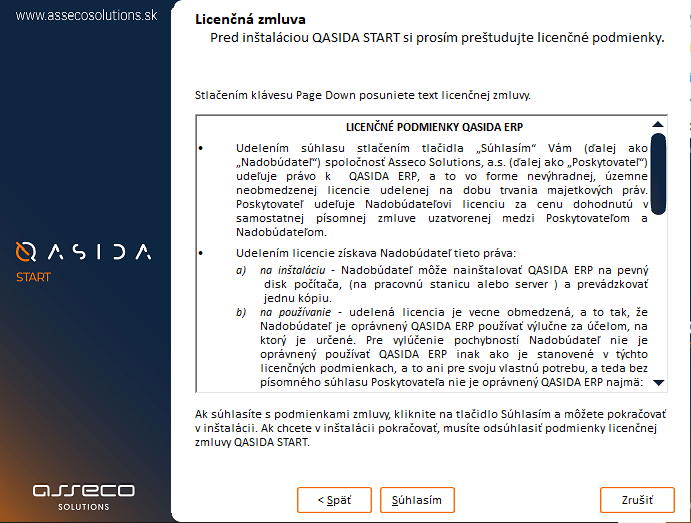
¶ 3. Voľba súčastí programu
Zvoľte typ inštalácie KLIENT alebo SERVER a súčasti programu QASIDA START, ktoré chcete nainštalovať:
- KLIENT – nainštaluje sa iba aplikácia, t.j. Client QASIDA ERP. Túto možnosť zvoľte iba pokiaľ už je nainštalovaný server v rámci vašej siete a chcete vytvoriť iba klientsku pracovnú stanicu.
- SERVER – nainštalujú sa všetky súčasti QASIDA START.
- Install DB SW – inštalátor nainštaluje databázu Oracle XE.
- Client QASIDA ERP – inštalátor nainštaluje aplikáciu QASIDA START so všetkými súčasťami.
- Jasper (software only) – nainštalujú sa všetky súčasti potrebné na tvorbu zostáv.
- QASIDA.api – nainštalujú sa všetky súčasti potrebné na aktualizáciu.
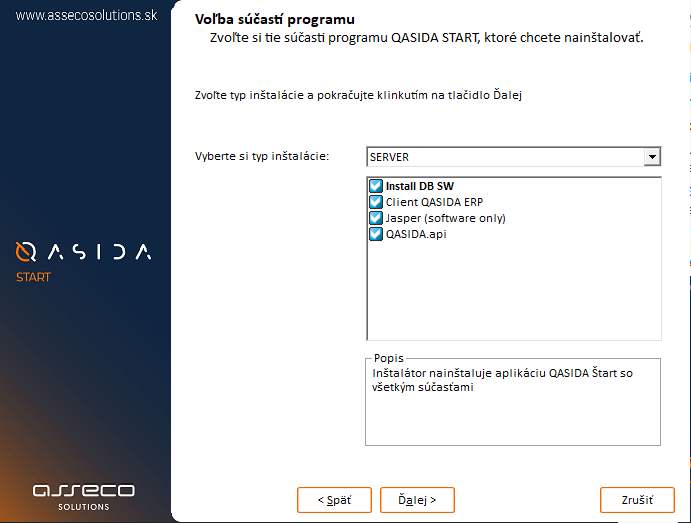
¶ 4. ORACLE XE Parameters
- Do poľa Install Code vložte inštalačný kód, ktorý Vám bol zaslaný prostredníctvom e-mailu.
Zvoľte Typ inštalácie (DB type):
STANDARD – inštalácia štandardného typu,
PUBLIC – inštalácia pre organizácie vo verejnej správe.
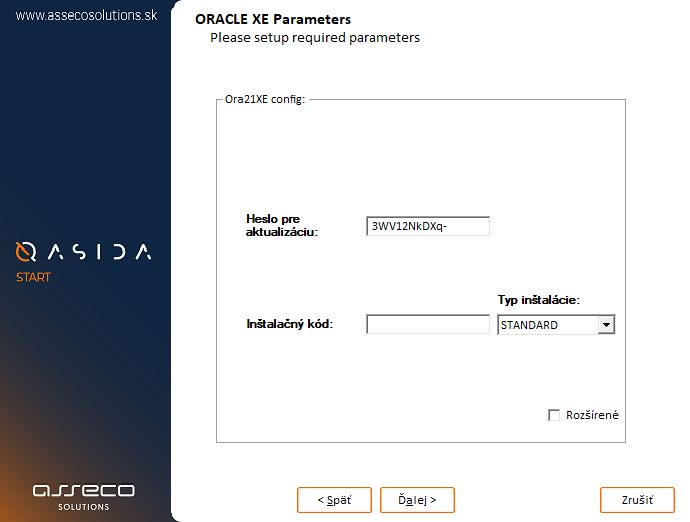
-
Inštalátor vygeneruje automaticky 6 hesiel, ktoré sú potrebné pre chod aplikácie a bezpečnosť. Tieto heslá sa uložia v zašifrovanom tvare aj na disk, aplikácia k nim počas práce pristupuje automaticky - teda nie je potrebné si ich zvlášť ukladať ako používateľ. Heslá nie je možné meniť, výnimkou je len heslo pre aktualizáciu.
-
Pomocou tlačidla Rozšírené resp. Expert Settings je možné zobraziť vygenerované heslá, ako aj ďalšie dodatočné nastavenia. V expertných nastaveniach je možné meniť aj konfigurácie pre zálohovanie údajov - adresa inštalácie, adresa zálohovania a časové parametre zálohovania. Odporúčame ponechať preddefinované nastavenia.

Heslo musí byť minimálne 8 znakov dlhé, maximálne 14 znakov dlhé. Heslo musí obsahovať aspoň jedno malé písmeno, aspoň jedno veľké, aspoň jedno číslo a aspoň jeden z týchto špeciálnych znakov:
! ASCII-33
$ ASCII-36
% ASCII-37
( ASCII-40
) ASCII-45
- ASCII-42
+ ASCII-43
_ ASCII-95
* ASCII-41
Heslo je potrebné neskôr pri spúštani QasidaStartUpdater (t.j. ide o heslo pre update, ktoré vyžaduje updater).
¶ 5. QASIDA Modules
- Ponechajte všetky Qasida moduly, prípadne zvoľte iba vybrané moduly.
- Ponechajte preddefinovaný adresár pre inštaláciu, prípadne vyberte vlastný adresár.
- Kliknite na Ďalej / Next.
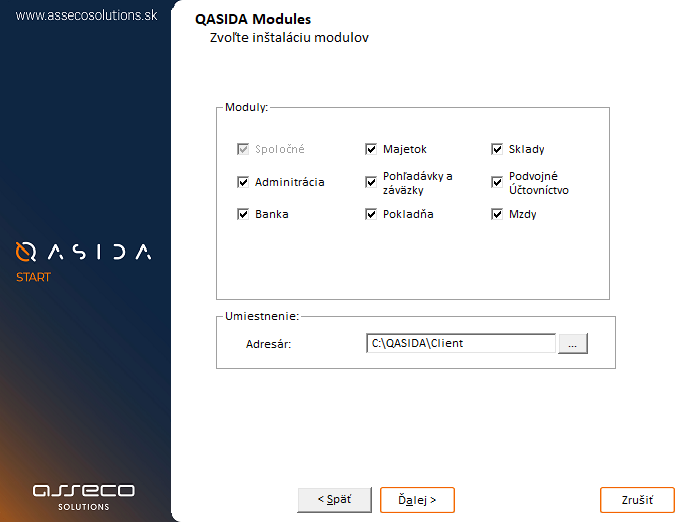
¶ 6. Jasper software
- V tomto kroku sa zobrazia nastavenia inštalácie pre tvorbu zostáv a tlačív.
- Nastavenia sú preddefinované a nie sú potrebné žiadne kroky – kliknite na Ďalej / Next.
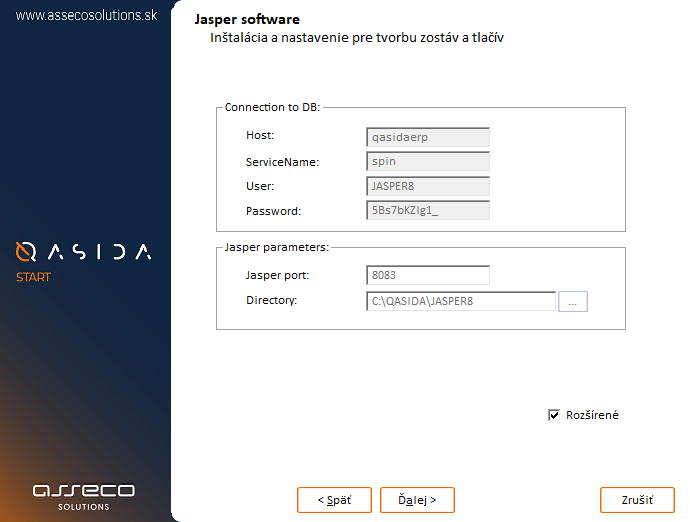
¶ 7. QASIDA.API parameters
- V nasledovných oknách sa zobrazia nastavenia pre aktualizáciu a komunikáciu ERP systému so systémami tretích strán.
- Nastavenia sú preddefinované, nie sú potrebné žiadne úpravy.
- Kliknite na tlačidlo Ďalej / Next a v nasledovnom okne Nainštalovať / Install.
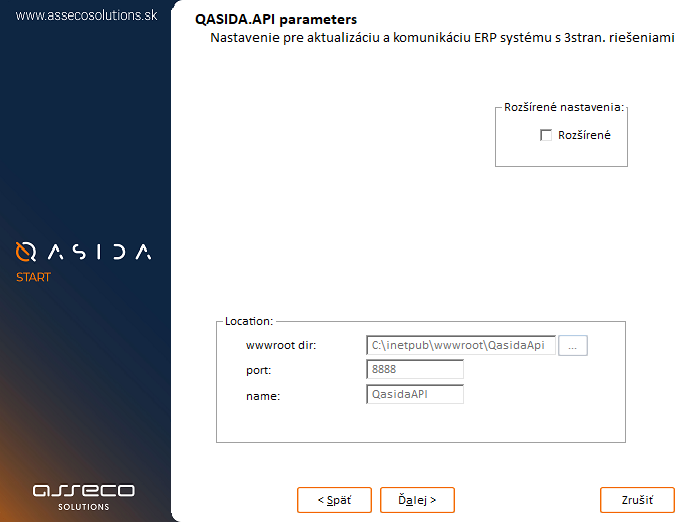
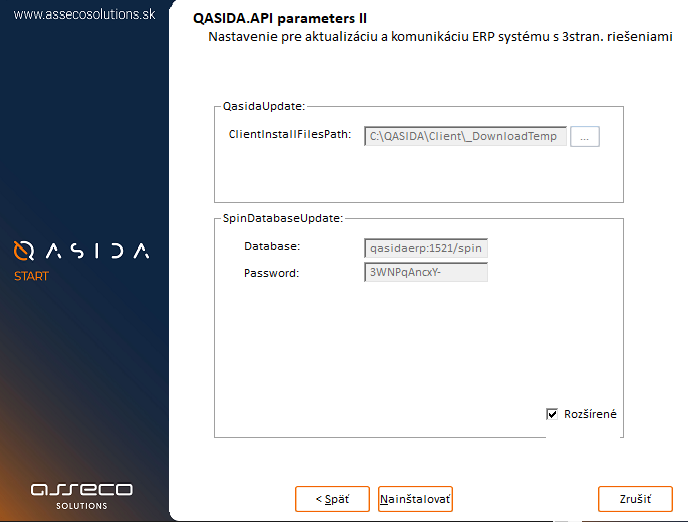
¶ 8. Dokončenie inštalácie
- Inštalátor následne začne sťahovať a rozbaľovať potrebné súbory. Inštalovanie trvá cca 30 minút.
- Počas inštalačného procesu bude potrebné udeliť firewall povolenie – prístup pre Oracle Java vo Windows Defender Firewall. Toto okno nepozastaví inštalačný proces.
- Po úspešnom nainštalovaní sa automaticky otvorí webový prehliadač na adrese, kde prebehne kontrola Health check. Text musí obsahovať „Healthy – can connect to the database.“
- Zároveň sa automaticky otvorí vo webovom prehliadači aj odkaz, kde je možné prihlásit sa do Jasper software.
¶ Zmena hesla pre jasperadmin aplikačného používateľa
Heslo, ktoré bolo zadané do inštalátora pre jasperadmin používateľa, je potrebné ešte zmeniť aj cez jasper konzolu. Tá sa automaticky otvorila vo webovom prehliadači po jej nainštalovaní.
Predvolené heslo je jasperadmin
¶ Log inštalácie a hlásenie chýb
- Po inštalácii je k dispozícií log inštalácie a nastavenie Oracle databázy: C:...\QASIDA\Temp\log\install_db_21_xe.log.
- V prípade problémov inštalátor vypíše chybovú hlášku. Chyba bude evidovaná v logovacom súbore. V prípade problému, prosím, kontaktujte našu spoločnosť, resp. svojho konzultanta.
¶ Ďalšie kroky
- Vylúčte Oracle štruktúru (C:\QASIDA\oracle) z online skenovania antivírusom.
- Nainštalujte aktuálnu verziu Acrobat Reader.